
php editor Strawberry では、Win11 オペレーティング システムで IE11 ブラウザを復元する方法を紹介します。 Microsoft のクラシック ブラウザである IE11 には、特定のシナリオにおいて特別なニーズが依然としてあります。 Win11 では、Microsoft は Edge ブラウザをデフォルトのブラウザとして使用しますが、ユーザーは IE11 ブラウザの使用に戻すことを選択することもできます。この記事では、Win11 で IE ブラウザを復元する操作方法を詳しく紹介します。これにより、ユーザーは IE11 の使用をすぐに実感し、より多くのブラウジング体験を楽しむことができます。
win11でIEブラウザを復元する方法

方法1
1. まずスタートメニューを右クリックし、「コマンド」を選択します。プロンプト(管理者)」が開きます。
2. 開いたら、「Netsh Winsock restart」と直接入力し、Enter キーを押して確定します。
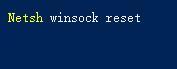
#3. 確認後、「netsh advfirewall restart」と入力し、Enter キーを押して確定します。
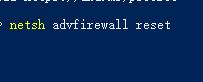
#4. 完了したら、コマンド ボックスを閉じてシステムを再起動します。
次の方法を試すこともできます。
方法 1
ブラウザの設定で、左側の [既定のブラウザ] オプションをクリックし、[許可] をオンにします。ポップアップ ページの [Internet Explorer モードで Web サイトを再読み込み] スイッチ。その後、ブラウザを再起動すると IE モードが有効になります。
方法 2
1. IE モードが必要なページにアクセスする場合、エッジ ブラウザの右上隅にある [...] ボタンをクリックします。
2. [その他のツール] に、Internet Explorer モードで再読み込みするオプションが表示されます。クリックすると、ページが自動的に更新され、IE モードに切り替わります。
以上がwin11でie11ブラウザを復元するにはどうすればよいですか? win11でIEブラウザを復元する方法の詳細内容です。詳細については、PHP 中国語 Web サイトの他の関連記事を参照してください。